Aplikáciu sa nepodarilo správne spustiť (0xc0000017)
Ak sa pri každom spustení aplikácie, ako je Správca úloh(Task Manager) , Editor databázy Registry(Registry Editor) , zobrazí chybové hlásenie – Aplikáciu sa nepodarilo správne spustiť (0xc0000017)(The application was unable to start correctly (0xc0000017)) , tento príspevok vám pomôže problém vyriešiť. Problém nastáva, aj keď máte účet správcu.
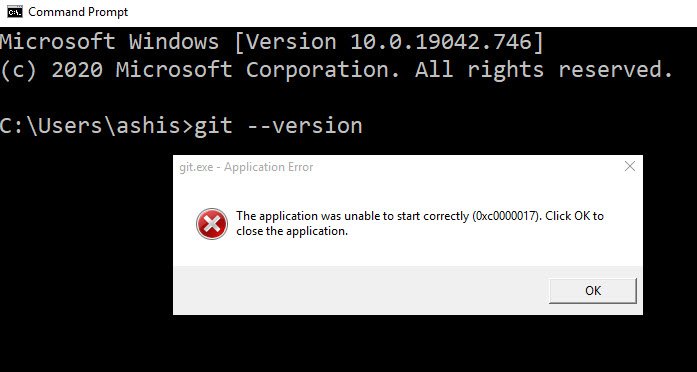
Prečo sa tento problém vyskytuje?
Problém nastáva, keď nemáte dostatok fyzickej alebo virtuálnej pamäte na fungovanie aplikácie. Pri každom spustení aplikácie bude na fungovanie potrebovať minimálne množstvo pamäte. Ak ho počítač nedokáže prideliť, zobrazí sa táto chyba.
Problém bol tiež hlásený, že sa vyskytol po aktualizácii systému Windows(Windows Update) a je to možné z dôvodu umiestnení pamäte, ktoré boli označené ako zlé.
Aplikáciu sa nepodarilo správne spustiť (0xc0000017)
Aj keď existuje veľa návrhov, ktoré vás žiadajú, aby ste urobili nesúvisiace veci, existujú iba dve možné riešenia – Odstráňte(Remove) zlú pamäť alebo Opravte systém Windows(Repair Windows) .
Skôr ako začnete, nezabudnite najskôr vytvoriť bod obnovenia systému .
Odstráňte zlú pamäť
- Spustite počítač so systémom Windows.
- Kliknite pravým tlačidlom myši(Right-click) na tlačidlo Štart(Start) a vyberte položku Príkazový riadok (správca)(Command Prompt (Admin)) .
- Napíšte bcdedit /enum all a stlačte Enter.
- V zozname sa zobrazia všetky miesta v pamäti, ktoré sa považujú za „zlé“. Tento zoznam je možné vymazať.
- Napíšte bcdedit /deletevalue {badmemory} badmemorylist a stlačte Enter
- Zatvorte okno príkazového riadka(Command Prompt) a reštartujte počítač.
Oprava systému Windows 11/10
(Windows Bootable)Na opravu systému Windows 10(Windows 10) je možné použiť zavádzacie médium systému Windows . Aj keď môžete postupovať podľa tohto podrobného sprievodcu opravami(follow this detailed repair guide) , tu sú hlavné kroky, ktoré musíte dodržať:
- Stiahnite si Windows ISO
- Vytvorte bootovaciu jednotku USB alebo DVD
- Spustite systém z média a vyberte možnosť „Opraviť počítač“.
- V časti Rozšírené(Advanced) riešenie problémov vyberte Oprava spustenia(Startup Repair) .
Ak obe tieto nemôžu vyriešiť problém, musíte vymeniť fyzický modul RAM za nový. Uistite sa, že máte novú súpravu pamäte RAM(RAM) , ktorú podporuje základná doska, alebo rovnakú, aká je nainštalovaná v počítači.
Iné podobné Aplikácii sa nepodarilo správne spustiť(The application was unable to start correctly) chyby:(Other similar The application was unable to start correctly errors:)
- Aplikáciu sa nepodarilo správne spustiť ( 0xc0000142 )
- Aplikácii sa nepodarilo správne inicializovať ( 0xc0000135 )
- Aplikácii sa nepodarilo správne inicializovať 0xc0000005
- Aplikáciu sa nepodarilo správne spustiť ( 0xc0000022 )
- Aplikáciu sa nepodarilo správne spustiť ( 0xc0000018 )
- Aplikáciu sa nepodarilo správne spustiť ( 0xc00007b ).
Related posts
Na vytvorenie zariadenia ramdisk nie je k dispozícii dostatok pamäte
Windows cannot verify the digital signature (Code 52)
Oprava Archív je buď v neznámom formáte alebo je poškodený
Táto funkcia vyžaduje vymeniteľné médium – chyba resetovania hesla
Opravte chybu prihlásenia do obchodu Microsoft Store 0x801901f4 v systéme Windows 11/10
Opravte chybu inštalácie aktualizácie systému Windows 10 0x8007042B - 0x2000D
Ako vyriešiť problém s kolíziou podpisu disku v systéme Windows 11/10
SFC sa nepodarilo opraviť a DISM zobrazuje chybu 0x800f081f v systéme Windows 10
Vložte externé pamäťové médium a stlačte OK
Aplikácia nemôže nájsť skener - WIA_ERROR_OFFLINE, 0x80210005
Na jednotke, kde je nainštalovaný systém Windows, je potrebné ďalšie voľné miesto
Opravte chybu Microsoft Store 0x87AF0001
Chyba 2738, nepodarilo sa získať prístup k runtime VBScript pre vlastnú akciu
Opravte chybu Logitech Setpoint Runtime v systéme Windows 10
Súbor install.wim je pre cieľový súborový systém príliš veľký
Opravte chyby OOBEKEYBOARD, OOBELOCAL, OOBEREGION v systéme Windows
Systémová chyba 6118, zoznam serverov pre túto pracovnú skupinu nie je k dispozícii
Opravte chybu Crypt32.dll nenájdená alebo chýbajúca v systéme Windows 11/10
Chyba hernej služby 0x80073D26, 0x8007139F alebo 0x00000001
Chyba 1327 Neplatná jednotka pri inštalácii alebo odinštalovaní programov
